So erhalten Sie dedizierte Navigationsschaltflächen für Android 10
Android Tipps & Tricks / / August 05, 2021
Google hat kürzlich die offizielle neueste Version des Android 10-Betriebssystems angekündigt. Jetzt hat das Unternehmen begonnen, das Software-Update zusammen mit Essential PH und anderen auf seinen Geräten der Pixel-Serie einzuführen. Anfang dieses Jahres hat Google die Vorschau-Updates für Entwickler von Android 10 (auch bekannt als Android Q) für eine Liste kompatibler Android-Geräte eingeführt. Zwar gibt es noch viele Geräte, die das Android 9.0 Pie-Update der letzten Generation erhalten. Der Android Pie brachte eine Navigationssteuerung für Wischgesten auf die Geräte. Grundsätzlich bietet es die Gestenunterstützung für das immersive Vollbild-Anzeigeerlebnis. Jetzt bietet Android 10 auch ein verbessertes Gesten-Navigationssystem. Hier ist die kurze Anleitung, wie Sie dedizierte Navigationsschaltflächen unter Android 10 erhalten.
Wenn Sie ein Android-Betriebssystem längere Zeit vor dem Android Oreo verwenden, ist das neue Navigationssystem etwas schwierig zu bedienen. Diejenigen, die an das vorherige Navigationssystem mit drei Tasten gewöhnt sind, müssen es versuchen, um sich daran zu gewöhnen. Die Navigationssteuerung mit drei Tasten bietet eine dedizierte Home-Taste, eine Zurück-Taste und eine aktuelle Taste. Während die Swipe-Gesten-Navigationssteuerung nur in Android Pie eine dedizierte Home-Taste und eine Zurück-Taste bietet. Um zum Menü "Zuletzt verwendet" zu gelangen, müssen Benutzer den Bildschirm von der Home-Schaltfläche nach oben wischen und nach links / rechts wischen, um alle zuletzt verwendeten Elemente anzuzeigen.
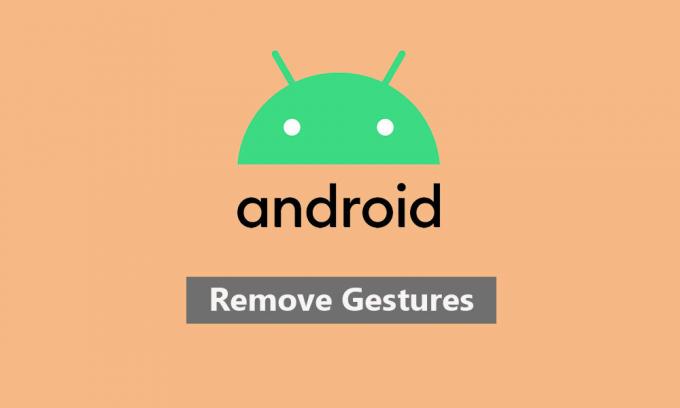
Swipe Gesture Navigation Control
Es ist erwähnenswert, dass das Android 10 diesmal auch die Zurück-Taste weggelassen hat. Es ist nur eine dedizierte Home-Taste verfügbar, und die Aktualisierung oder Rückwärtsbewegung kann über Gesten erfolgen. Als dedizierter Android-Benutzer ist die dedizierte Navigationsleiste mit drei Schaltflächen in den meisten Fällen für Benutzer nützlich und schnell genug. Wenn Sie das Android 10-Betriebssystem auf Ihrem Mobilteil verwenden und Schwierigkeiten haben, Ihr Gerät mit Gesten zu verwenden, können Sie die dedizierten Navigationstasten auf Android 10 problemlos wiederherstellen.
Weiterlesen:
- Android 10-Probleme und ihre möglichen Lösungen
- So lösen Sie Popup-Benachrichtigungsprobleme unter Android 10
- Schritte zur Verwendung von Bubbles unter Android 10 [How To]
Befolgen Sie die einfachen Schritte, um die Navigationsleiste der vorherigen Generation aufzurufen, die unter Android 10 die Taste "Startseite", "Zurück" und "Letzte" enthält.
Schritte zum Abrufen dedizierter Navigationsschaltflächen unter Android 10 (Drei-Tasten-Leiste)
Dies ist der einfache Schritt, den Sie einfach im Menü Geräteeinstellungen finden. Folge den Schritten:
- Gehen Sie zum Gerät die Einstellungen Menü und scrollen Sie unten auf der Seite nach unten.
- Tippen Sie jetzt auf System.
- Tippen Sie auf Gesten.
- Scrollen Sie ein wenig nach unten und gehen Sie zu Systemnavigation Möglichkeit.
- Hier finden Sie drei Optionen wie Gesten-Navigation, 2-Tasten-Navigation und 3-Tasten-Navigation.
- Wähle aus 3-Tasten-Navigation System, das die Schaltfläche "Zurück", "Zuhause" und "Aktuelle Apps wechseln" bietet.
- Genießen Sie die Navigationsleiste der alten Schule.
Darüber hinaus können Sie auch das 2-Tasten-Navigationssystem auswählen, das standardmäßig in Android Pie verfügbar war. Wenn Sie jedoch die Android Pie-Navigationssteuerung verwendet haben und diese geliebt haben, können Sie dies tun. Andernfalls, wenn Sie keine Probleme mit der Wischgeste haben, wählen Sie die Gesten aus und genießen Sie den Vollbildmodus erneut. Wenn Sie ein benutzerdefiniertes Skin-Gerät wie Samsung, Huawei oder Xiaomi verwenden, können Sie zwischen der speziellen Navigationsleiste und der Gestenoption wählen. Es ist deine Entscheidung.
Wir hoffen, dass Sie diesen Artikel hilfreich fanden. Wenn Sie Fragen haben, können Sie in den Kommentaren unten nachfragen.
Subodh liebt es, Inhalte zu schreiben, egal ob es sich um technische oder andere Themen handelt. Nachdem er ein Jahr lang auf einem Tech-Blog geschrieben hat, wird er begeistert davon. Er liebt es, Spiele zu spielen und Musik zu hören. Abgesehen vom Bloggen macht er süchtig nach den Builds von Gaming-PCs und Smartphone-Lecks.



